OurwayBI销售计划填报·技巧整理
举个例子,当我需要在BI软件上做一份销售计划达成分析报表,但销售计划是EXCEL的,业务单据却来自其他系统。如果我要做销售计划达成分析报表,需要将两者整合在一起进行分析,那该怎么做?或许有人会提出将业务单据导出EXCEL,但这将面临新的问题:单据大,导出EXCEL太费劲,也很难分析到历史数据,但又不能动其他系统(自己也不会),怎么办?其实有个更简单直接的方法:在OurwayBI web端把数据录入/导入到数据库中。也就是我们本期要讲的OurwayBI销售计划填报。
如何创建数据填报?
1、将销售计划表整理成适合录入BI软件的模式,如下图
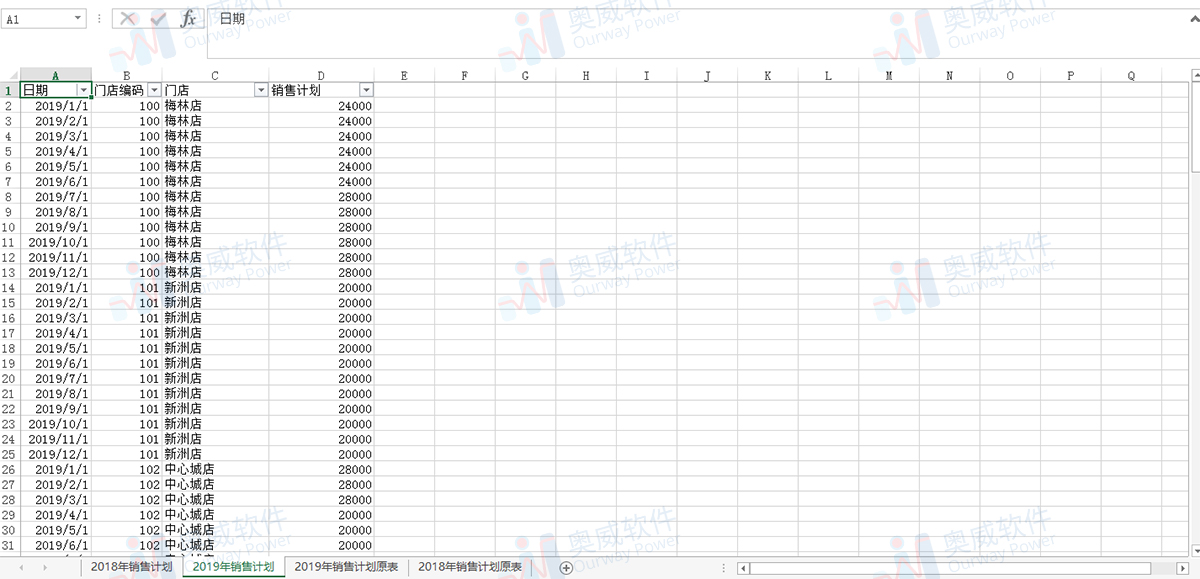
2、在数据库中创建空白的物理表
这个空白的物理表是用来存储我们即将上传录入的数据的。(上一期我们做了一个数据抽取的内容,详情可参考该节课内容)
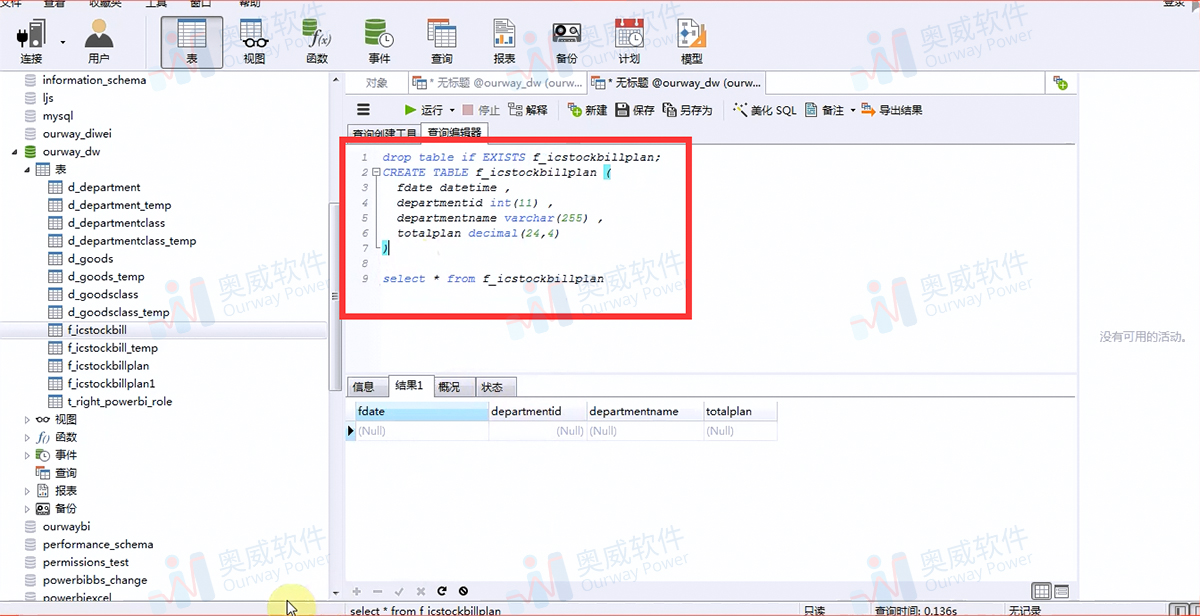
3、在OurwayBI前端新建视图
新建一个“销售计划填报视图”后,找到我们新增的空白物理表并放入视图中。为方便后期使用,建议在该步骤修改字段名称。
4、新建“销售计划填报”报表
与以往的新建报表不同,此次需要点击左下角开启填报按钮。
进入报表设计页面,将视图改成我们刚刚新建的填报视图,列维度则放上与EXCEL表相同的字段名称即可。
如何进行数据填报?
1、新增记录
复制EXCEL表格数据,返回OurwayBI数据填报报表,点击第一个表格并将数据黏贴上去,并点击保存即可。
2、导入
在数据量比较大的时候,为了更快速完成数据填报任务,我们会选择导入的方式进行操作。
(1)如果前端填报的字段与EXCEL表格的一一对应,导入步骤为:新增记录—导入—按Excel顺序—确定
(2)如果前端填报的字段与EXCEL表格的字段顺序不一样,导入步骤为:新增记录—导入—按列设置对应关系
这时候我们会发现出现以下画面,操作方法为先点击左边绑定表格的字段,再从来源工作表中点击所相对应的字段即可。
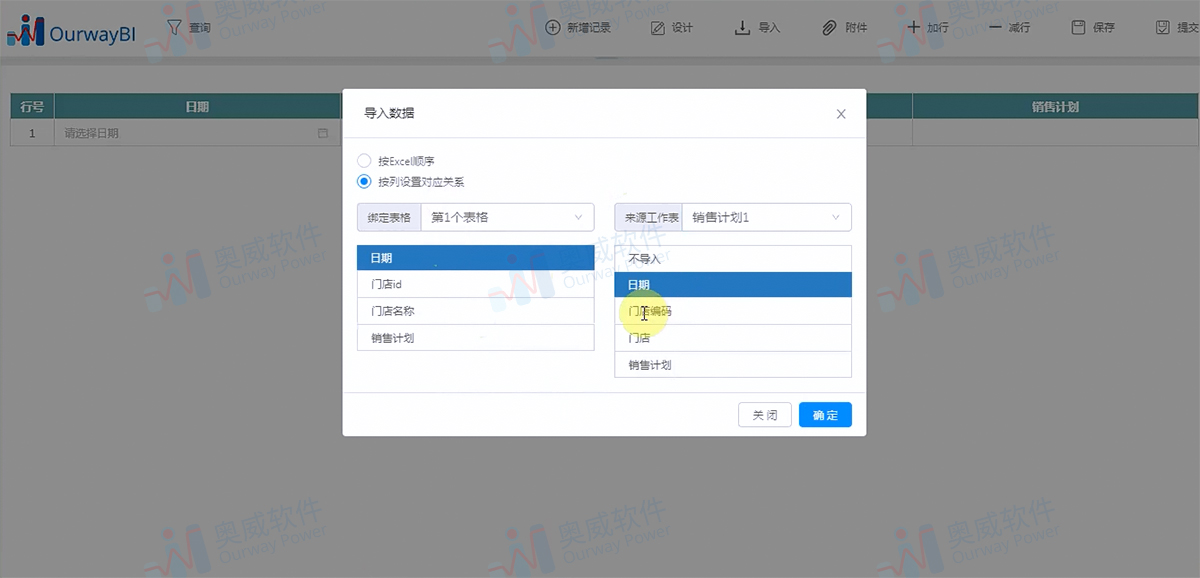
除了以上两种方式,在日常工作上,我们还可添加附件或手工填入数据,大家可以根据自己的实际情况选择合适的方式进行操作。
提交和审核
返回OurwayBI首页,找到需要审核的填报报表右上角下拉框,点击“填报审核授权”,在填报审核授权中按步骤进行设置即可。
更多关于奥威BI软件数据填报功能的内容设置可参考我们的奥威BI小课堂,如在操作过程中遇到无法解决的问题可随时通过奥威BI技术支持群进行提问,将有资深奥威BI软件操作讲师为您提供专业帮助。
往期课程技巧总结



